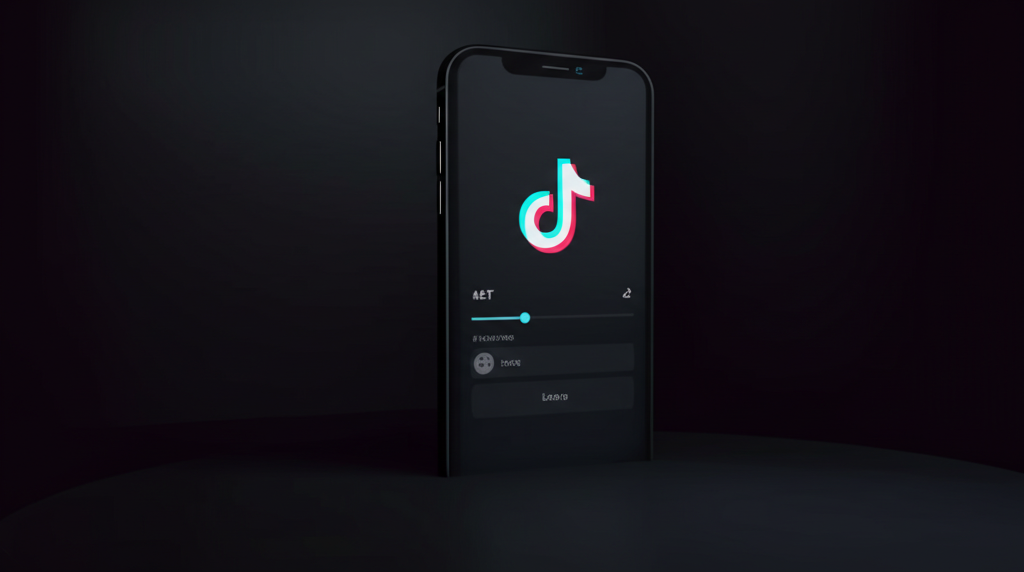TikTokの動画をiPhoneにロゴなしで保存したいですか?この記事では、iPhoneでTikTok動画をロゴなしで保存する裏ワザを3つご紹介します。
iPhone標準機能の画面録画、SnapTik、CapCutを使えば、簡単にロゴなしでTikTok動画を保存できます。
それぞれのメリット・デメリットを理解して、自分に合った方法を見つけましょう。

iPhoneでTikTokの動画をロゴなしで保存する方法を知りたい!

この記事を読めば、あなたにぴったりの方法が見つかります!
- iPhone標準機能を使った画面録画
- WebサービスSnapTikの利用
- TikTok公式アプリCapCutでの編集
iPhoneでTikTok動画をロゴなし保存する方法

TikTokの動画をiPhoneにロゴなしで保存する方法はいくつかあります。
自分に合った方法を見つけて、快適にTikTok動画を楽しみましょう。
本記事では、TikTok動画をiPhoneにロゴなしで保存する方法について、3つの方法を解説します。
それぞれの方法のメリット・デメリットを理解することで、最適な方法を選択できます。
TikTok動画をiPhoneに保存するニーズ
TikTok動画をiPhoneに保存するニーズは多様です。
オフラインでの視聴や動画編集など、様々な目的で動画を保存したいというニーズがあります。

TikTokの動画をオフラインで見たいけど、どうすればいいの?

オフライン環境でもTikTok動画を楽しみたいというニーズがあるんですね。
ニーズに対応する方法を以下にまとめました。
| ニーズ | 内容 |
|---|---|
| オフラインでの視聴 | 通信環境がない場所でも動画を楽しみたい |
| 動画編集 | 保存した動画を編集して、自分のオリジナルコンテンツを作成したい |
| コレクション | お気に入りの動画をiPhoneに保存して、いつでも見返したい |
オフライン視聴や編集など用途様々
TikTok動画をiPhoneに保存することで、様々な用途に活用できます。
例えば、オフライン環境での視聴や、動画編集素材としての利用が考えられます。

TikTokの動画を保存して、どんなことができるの?

保存した動画は、オフラインでの視聴や編集など、様々な用途に活用できますよ。
活用用途を以下にまとめました。
| 用途 | 内容 |
|---|---|
| オフライン視聴 | 移動中や通信環境が悪い場所でも、TikTok動画を楽しめる |
| 動画編集 | 保存した動画を編集アプリに取り込み、自分のオリジナルコンテンツを作成 |
| プレゼンテーション | 会議やプレゼンテーションで、TikTok動画を資料として活用 |
| バックアップ | お気に入りの動画をiPhoneに保存して、万が一の削除に備える |
iPhone標準機能や外部ツール利用でニーズに対応
iPhoneの標準機能や外部ツールを利用することで、これらのニーズに対応できます。
画面録画機能や専用アプリなど、様々な方法でTikTok動画をロゴなしで保存できます。

iPhoneでTikTokの動画をロゴなしで保存する方法って、どんなものがあるの?

iPhone標準機能や外部ツールを利用することで、ニーズに対応できます。
方法を以下にまとめました。
| 方法 | 概要 |
|---|---|
| 画面録画 | iPhoneの画面録画機能を利用して、TikTok動画を録画する |
| 外部ツール | SnapTikなどの外部ツールを利用して、TikTok動画をロゴなしでダウンロードする |
| 動画編集アプリ | CapCutなどの動画編集アプリを利用して、TikTok動画の透かし部分をトリミングする |
iPhoneでTikTok動画をロゴなし保存する3つの方法
iPhoneでTikTok動画をロゴなしで保存する方法はいくつか存在しますが、ここでは特に簡単な3つの方法を紹介します。
それぞれの方法にはメリット・デメリットがあるため、ご自身の状況に合わせて最適な方法を選択してください。
画面録画、SnapTik、CapCutの3つの方法について、詳しく解説していきます。
どの方法が自分に合っているか、この記事を読んで見つけてください。
画面録画機能を利用する
iPhoneに標準搭載されている画面録画機能は、手軽にTikTok動画を保存できる便利なツールです。
特別なアプリをインストールする必要がなく、すぐに利用できる点が魅力です。
ただし、録画開始・終了時の操作が動画に含まれる可能性がある点には注意が必要です。
iPhone標準搭載の機能
iPhoneには標準で画面録画機能が搭載されており、コントロールセンターから簡単に起動できます。
この機能を利用すれば、TikTokアプリを開いて動画を再生するだけで、画面に表示されている内容をそのまま録画できます。

iPhoneの画面録画機能ってどうやって使うの?

コントロールセンターに録画ボタンを追加すれば、すぐに使えますよ!
録画開始・終了時の操作が動画に含まれる可能性
画面録画機能を利用する際、録画開始時と終了時の操作が動画に含まれてしまうことがあります。
不要な部分をカットするには、動画編集アプリでトリミングする必要があります。
SnapTikを利用する
SnapTikは、TikTokの動画URLを貼り付けるだけで、簡単にロゴなし動画をダウンロードできるWebサービスです。
無料で利用できるため、手軽に試せる点が魅力です。
広告が表示される場合があります。
TikTokの動画URLを貼り付ける
SnapTikを利用するには、まずTikTokアプリで保存したい動画のURLをコピーします。
次に、SnapTikのWebサイトにアクセスし、コピーしたURLを貼り付けます。
ロゴなし動画をダウンロード可能
URLを貼り付けてダウンロードボタンをクリックすると、ロゴなしの動画がダウンロードできます。
簡単な操作で、誰でもすぐに利用できます。
CapCutを利用する
CapCutは、TikTokの公式動画編集アプリです。
動画の透かし部分をトリミングしたり、ステッカーやテキストで隠したりすることで、ロゴなしの動画を作成できます。
動画編集アプリ
CapCutは、豊富な編集機能を備えた動画編集アプリです。
トリミング、テキスト追加、エフェクト適用など、様々な編集作業を行えます。
透かし部分をトリミングしたり隠したりすることが可能
CapCutを使えば、動画の透かし部分をトリミングしたり、ステッカーやテキストで隠したりすることが可能です。
より自由度の高い編集を行いたい方におすすめです。
SnapTikでTikTok動画をロゴなし保存する手順
TikTokの動画をロゴなしで保存するには、SnapTikというWebサービスを利用する方法が簡単でおすすめです。
SnapTikを使用することで、iPhoneでもAndroidでも、TikTokの動画を手軽にダウンロードできます。
SnapTikの利用方法
SnapTikは、TikTokの動画をロゴなしでダウンロードできる無料のWebサービスです。
PCやスマートフォンからアクセスでき、特別なアプリのインストールは不要です。
動画URLをコピーする
TikTokアプリを開き、保存したい動画の共有ボタンをタップします。
表示されたメニューから「リンクをコピー」を選択して、動画のURLをクリップボードにコピーします。
SnapTikのサイトにアクセスする
Webブラウザを起動し、SnapTikの公式サイト(https://snaptik.app/jp)にアクセスします。
サイト上部の入力フォームに、先ほどコピーした動画URLを貼り付けます。
ダウンロードボタンをクリックする
URLを貼り付けたら、「ダウンロード」ボタンをクリックします。
SnapTikが動画の解析を開始し、ダウンロード可能な状態になります。
広告が表示される場合がある
SnapTikは無料サービスであるため、ダウンロードボタンをクリックした際に広告が表示される場合があります。
広告が表示された場合は、数秒待つか、広告を閉じることでダウンロードに進めます。
ダウンロード完了を確認する
ダウンロードが完了すると、動画がデバイスの指定フォルダに保存されます。
通常は「ダウンロード」フォルダに保存されますが、ブラウザの設定によって異なる場合があります。
よくある質問(FAQ)
- iPhoneでTikTok動画をロゴなしで保存する際、画面録画機能を使うと画質は落ちますか?
-
画面録画機能を使用すると、TikTokアプリで表示されている画質でそのまま録画されるため、元の動画が高画質であれば比較的綺麗な状態で保存できます。
ただし、完全に元の画質を維持できるわけではありません。
- SnapTikなどの外部ツールは安全ですか?
-
SnapTikなどの外部ツールは便利ですが、利用する際には注意が必要です。
信頼できるサイトであることを確認し、個人情報の入力は避けるようにしましょう。
また、ダウンロードした動画の著作権にも配慮が必要です。
- CapCutでTikTokのロゴを消す場合、どのくらい時間がかかりますか?
-
CapCutでロゴを消す方法はいくつかありますが、トリミングやステッカーで隠す程度であれば数分で完了します。
ただし、凝った編集をする場合はもう少し時間がかかるかもしれません。
- TikTok動画を保存する際に、クリエイターに通知は行きますか?
-
TikTokの仕様上、他のユーザーが動画を保存した際に、クリエイターに通知が行くことはありません。
- 保存したTikTok動画をSNSにアップロードしても大丈夫ですか?
-
保存したTikTok動画をSNSにアップロードする際は、著作権に注意する必要があります。
個人的な利用にとどめ、無断で商用利用したり、クリエイターの権利を侵害するような行為は避けましょう。
- iPhoneのストレージ容量が少ない場合でも、TikTok動画を保存できますか?
-
iPhoneのストレージ容量が少ない場合、TikTok動画を保存できないことがあります。
不要なデータやアプリを削除して、十分な空き容量を確保してから再度試してみてください。
まとめ
iPhoneでTikTok動画をロゴなしで保存する方法はいくつかありますが、この記事では、iPhone標準機能の画面録画、SnapTik、CapCutを使った3つの裏ワザをご紹介します。
それぞれのメリット・デメリットを理解して、自分に合った方法を見つけましょう。
この記事のポイント
- iPhone標準機能を使った画面録画
- WebサービスSnapTikの利用
- TikTok公式アプリCapCutでの編集
この記事を参考に、iPhoneでTikTok動画をロゴなしで保存して、より快適にTikTokを楽しみましょう。